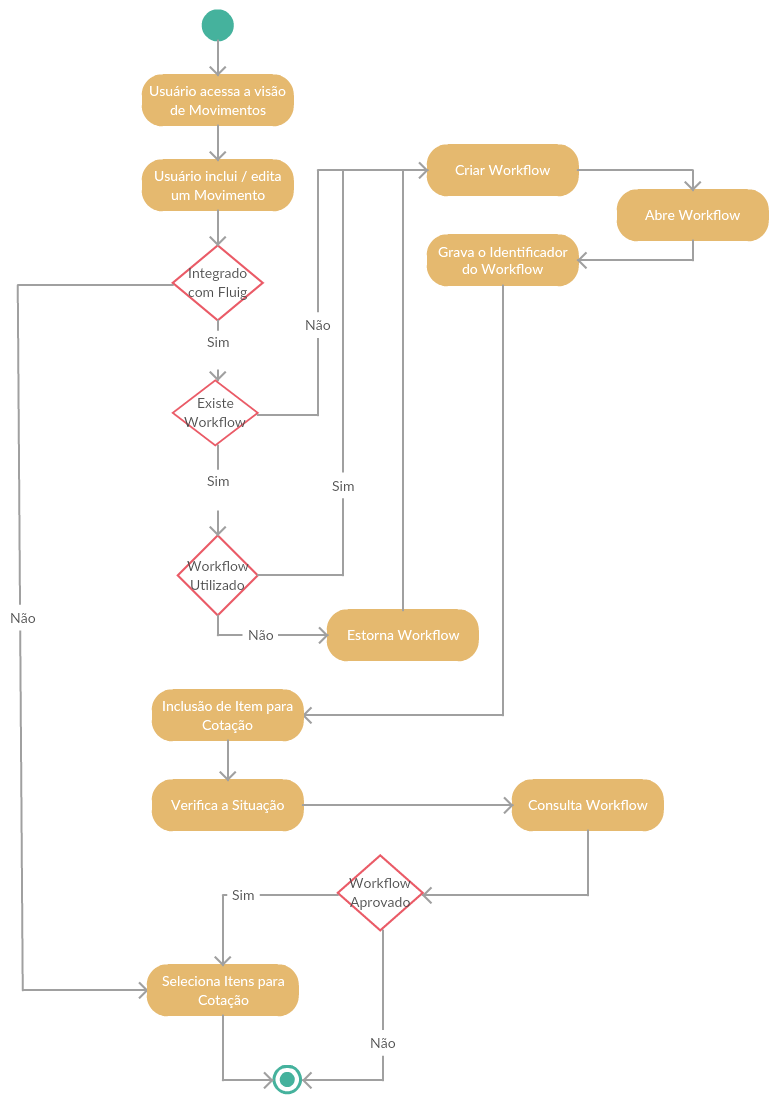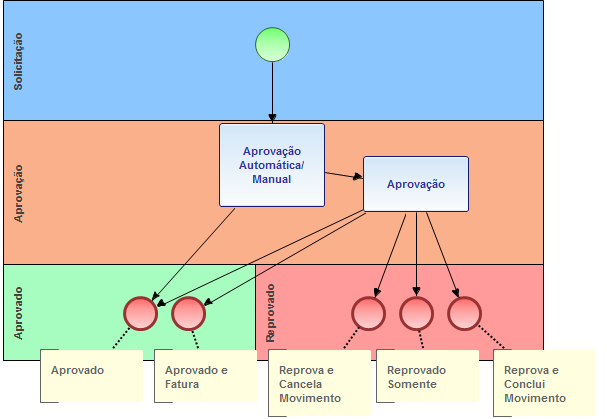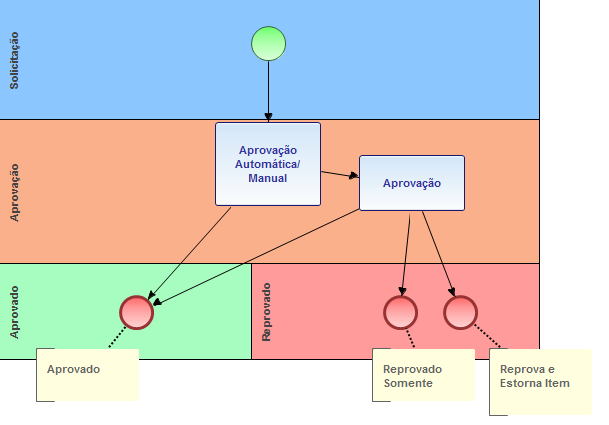Histórico da Página
...
| Deck of Cards | ||||||||||||||||
|---|---|---|---|---|---|---|---|---|---|---|---|---|---|---|---|---|
| ||||||||||||||||
|
3.4. Atividades do Processo
Atividade: Início.
Descrição: Tarefa inicial do Workflow.
...
| Informações | ||
|---|---|---|
| ||
O usuário ao aprovar um workflow poderá decidir a ação de Faturar o movimento. Caso usuário selecione esta atividade o movimento associado ao workflow será faturado, portanto será necessário definir a opção de faturamento como Automático e o tipo de movimento (Default) que será gerado nos parâmetros de tipo de movimento. |
3.5. Regras de Negócio
3.5.1.Inclusão de Movimento
...
Para realizar o avanço Automático do Estado Inicial do Workflow, deverá ser incluída a Formula Visual “MOVWKF0021 - AvancoAutomaticoWF” disponível nos Objetos Gerenciais associado no Gatilho ao evento Antes de Preparar Contexto.
4. Como Utilizar
4.1. Iniciando Processo BPM pelo RM
| Deck of Cards | ||||||||||||||||||||||||||||||
|---|---|---|---|---|---|---|---|---|---|---|---|---|---|---|---|---|---|---|---|---|---|---|---|---|---|---|---|---|---|---|
| ||||||||||||||||||||||||||||||
|
4.2. Movimentando e Consultando Processo BPM pelo Fluig
| Deck of Cards | ||||||||||||||||||||||||||||||||||||||
|---|---|---|---|---|---|---|---|---|---|---|---|---|---|---|---|---|---|---|---|---|---|---|---|---|---|---|---|---|---|---|---|---|---|---|---|---|---|---|
| ||||||||||||||||||||||||||||||||||||||
|
5. Como Instalar
5.1 Fluig
...
Para realizar a instalação do Processo BPM é preciso ter instalado o TDS (TOTVS Developer Studio) e o plugin do FLUIG para o mesmo. Para instalar o TDS e o plugin do FLUIG visite esta página que contém detalhes para tal: http://tdn.totvs.com/pages/releaseview.action?pageId=73078179.
b) Buscar os Arquivos para Instalação do Processo BPM
O nome do arquivo do projeto processo BPM Fluig de Aprovação de Movimentos Cotação é: Materiais.zip. Estão na pasta de instalação dentro da pasta objetos gerenciais: <pasta de instalação do RM>\ObjetosGerenciais\Fluig\Workflow\Materiais.zip.
c) Abrir o Arquivo do Instalação do Processo BPM no TDS
No link estão as instruções de como fazer a abertura do arquivo do processo BPM dentro do TDS.
d) Componentes dos Processos BPM
...
b) Buscar os Arquivos para Instalação do Processo BPM
O nome do arquivo do projeto processo BPM Fluig de Aprovação de Movimentos Cotação é: Materiais.zip. Estão na pasta de instalação dentro da pasta objetos gerenciais: <pasta de instalação do RM>\ObjetosGerenciais\Fluig\Workflow\Materiais.zip.
c) Abrir o Arquivo do Instalação do Processo BPM no TDS
No link estão as instruções de como fazer a abertura do arquivo do processo BPM dentro do TDS.
d) Componentes dos Processos BPM
Processo BPM | Aprovação de Item de Movimento para Cotação | |
|---|---|---|
Tipo Arquivo | Nome do Arquivo | Descrição |
Formulário | mov_formWfNucleus.html | Formulário com informações importantes do Movimento e Item de Movimento. |
Anexo Formulário | mov_formWfNucleus_ecmmobile.html | Formulário para aparelhos móveis. |
| Evento Formulário | displayFields | Evento responsável por atualizar os campos no formulário. |
Evento Processo | WorkflowNucleusItem.beforeStateEntry | Ao mudar de status do workflow de Item de Movimento esse evento atualiza os dados do formulário e define as regras de avanço automático. |
| Evento Processo | WorkflowNucleus.beforeStateEntry | Ao mudar de status do workflow de Movimento esse evento atualiza os dados do formulário e define as regras de avanço automático. |
Diagrama | WorkflowNucleus.process | Diagrama de processo Fluig para Movimento. |
| Diagrama | WorkflowNucleusItem.process | Diagrama de processo Fluig para Item de Movimento. |
Dataset | wsDataSetNucleus | Obtém informações do Movimento e Item de Movimento |
Dataset | wsDataSetServiceMov | Dataset responsável por utilizar os serviços de Faturamento, Estorno de Item, Cancelamento e Conclusão de Movimento. |
e) Envio do Processo BPM para o Fluig
...